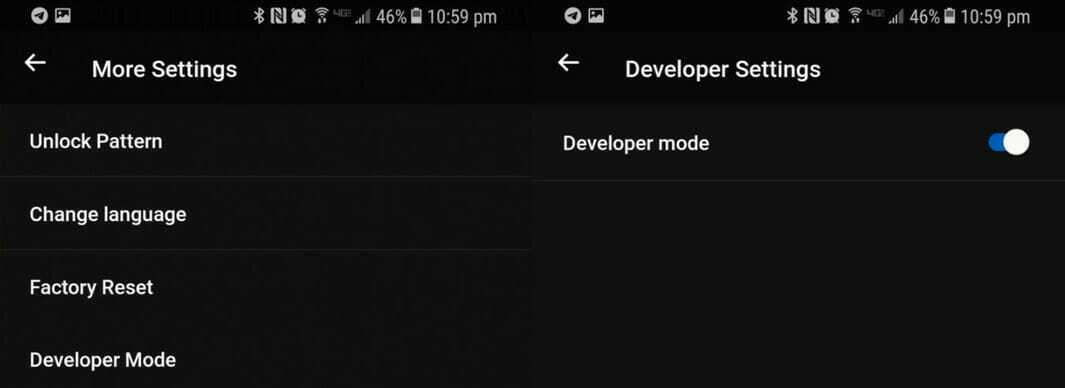Coba kupas ulang pengontrol Anda ke headset untuk memperbaiki masalah ini
- Pengontrol Oculus tidak berfungsi mungkin karena baterai bermasalah.
- Juga, itu bisa terjadi karena beberapa kesalahan selama proses pairing.
- Anda dapat mencoba melakukan siklus daya atau memasangkan kembali pengontrol Anda untuk menyelesaikan masalah.

- Unduh dan instal Benteng.
- Luncurkan aplikasi untuk memulai proses pemindaian.
- Klik Mulai Perbaikan tombol untuk menyelesaikan semua masalah yang mempengaruhi kinerja komputer Anda.
- Fortect telah diunduh oleh 0 pembaca bulan ini.
Banyak pembaca kami telah melaporkan bahwa bagi mereka pengontrol Oculus mereka tidak berfungsi. Rupanya, mereka mendapatkan kesalahan ini meskipun mereka Pengontrol Oculus dipasangkan.
Untungnya, dalam panduan ini, kami akan memberi Anda beberapa solusi efektif untuk menyelesaikan masalah pengontrol Oculus yang tidak berfungsi. Mari kita langsung ke dalamnya.
Mengapa pengontrol Oculus saya tidak berfungsi?
Mungkin ada beberapa alasan seperti yang dilaporkan oleh pembaca kami di balik pengontrol Oculus Anda yang tidak berfungsi. Beberapa dari mereka terdaftar di bawah ini:
- Baterai lemah: Anda harus memeriksa apakah level baterai pengontrol Oculus Anda cukup untuk berfungsi selama sesi berlangsung.
- Masalah koneksi: Kemungkinan koneksi antara pengontrol Oculus Anda dan headset tidak kuat atau tidak stabil.
- Firmware kedaluwarsa: Anda mungkin belum memperbarui firmware pengontrol Oculus atau pembaruan dihentikan secara tiba-tiba.
- Masalah perangkat keras: Kemungkinan pengontrol Oculus Anda sendiri yang salah, itulah sebabnya Anda tidak dapat menggunakannya dengan benar.
Mari kita sekarang menerapkan solusi untuk menyelesaikan masalah pengontrol Oculus yang tidak berfungsi.
Bagaimana cara memperbaiki pengontrol Oculus saya?
Headset dan pengontrol Oculus Anda tidak akan bekerja dengan sempurna jika baterainya rusak atau aus.
Dalam kasus seperti itu, kami sarankan Anda memeriksa baterainya. Selain itu, Anda dapat mencoba mengganti baterai dan memeriksa apakah ada masalah atau tidak.
- Mengapa pengontrol Oculus saya tidak berfungsi?
- Bagaimana cara memperbaiki pengontrol Oculus saya?
- 1. Lakukan siklus daya
- 2. Perbarui driver
- 3. Pasangkan kembali pengontrol
- 4. Perbarui firmware Oculus
- 5. Setel ulang pabrik headset Oculus
1. Lakukan siklus daya
- Tekan dan tahan kekuatan tombol pada headset Anda selama 10 detik terletak di sisi kanan.

- Tunggu sekitar 1 menit setelah headset dimatikan.
- Tekan dan tahan kekuatan tombol lagi sampai menyala kembali.
- Hubungkan pengontrol Anda.
Anda harus melakukan siklus daya pada headset Oculus Anda karena ini akan membantu Anda mengatasi kesalahan teknis yang mungkin terjadi antara headset dan pengontrol Oculus kami.
Beberapa pembaca kami telah menyarankan bahwa melakukan siklus daya membantu mereka memperbaiki pengontrol Oculus yang tidak berfungsi.
2. Perbarui driver
- tekan Menang kunci untuk membuka Awal menu.
- Ketik Pengelola Perangkat dan buka hasil teratas.

- Perluas Display adapter bagian.

- Klik dua kali pada GPU Anda.
- Beralih ke Pengemudi tab.

- Tekan Perbarui driver tombol.

- Klik Cari driver secara otomatis.

- Biarkan driver GPU diperbarui.
- Demikian pula, memperluas Pengontrol Universal Serial Bus.

- Klik dua kali perangkat USB yang telah Anda sambungkan ke headset Oculus.
- Beralih ke Pengemudi tab.

- Tekan Perbarui driver tombol.

- Klik Cari driver secara otomatis.
Banyak pembaca kami telah memperbaiki pengontrol Oculus yang tidak berfungsi dengan memperbarui USB dan driver GPU pada PC mereka. Anda juga dapat mencoba dan semoga menyelesaikan masalah.
- Unduh dan instal DriverFix.
- Luncurkan perangkat lunak.
- Tunggu aplikasi yang baru diinstal untuk mendeteksi semua driver PC Anda yang salah.
- Anda akan disajikan daftar semua driver yang bermasalah, dan Anda dapat memilih salah satu yang ingin Anda perbaiki.
- Tunggu hingga proses pengunduhan dan perbaikan driver selesai.
- Mengulang kembali PC Anda agar perubahan diterapkan.

DriverFix
Jangan biarkan driver yang buruk mengganggu permainan Anda dan menginstal perangkat lunak. Gunakan DriverFix hari ini dan jalankan tanpa satu masalah pun.3. Pasangkan kembali pengontrol
- Buka Oculus aplikasi di ponsel Anda.
- Klik pada Menu ikon.

- Pilih Perangkat.

- Ketuk Pengaturan headset.

- Pilih Pengontrol.

- Pilih pengontrol yang bermasalah.

- Mengetuk Lepaskan Pengontrol.

- Tunggu beberapa detik dan pasangkan kembali pengontrol.
Melepaskan dan memasangkan kembali pengontrol Oculus Anda melalui aplikasi Oculus di ponsel cerdas Anda pasti akan membantu memperbaiki bug atau gangguan sementara yang mungkin terjadi selama koneksi.
- 83C0000B: Cara Memperbaiki Kode Error Printer HP Ini
- Perbaiki: Pengoperasian Printer Tidak Dapat Diselesaikan
- 7 Cara Mengatasi Oculus Rift Runtime Service Error
- Nonaktifkan Keyboard Laptop: Cara Mudah Melakukannya dalam 9 Langkah
4. Perbarui firmware Oculus
Untuk menikmati pengalaman VR terbaik, Anda perlu memastikan bahwa headset Oculus menjalankan firmware terbaru.
Anda dapat mengunjungi resmi Situs web penyiapan Oculus dan periksa apakah ada pembaruan baru yang tersedia untuk headset Anda. Jika ya, unduh dan instal untuk menghindari masalah seperti itu.
5. Setel ulang pabrik headset Oculus
- Tekan dan tahan Kekuatan Dan Volume Turun tombol pada headset Oculus Anda untuk membuka jendela Mode Pembaruan USB.
- Menggunakan Tombol volume di headset Anda untuk menyorot Atur Ulang Pabrik.

- tekan Kekuatan tombol untuk memilih opsi.

- tekan Kekuatan tombol untuk mengkonfirmasi tindakan.
- Tunggu proses reset pabrik selesai.
Perhatikan bahwa melakukan reset pabrik adalah tindakan yang tidak dapat diubah dan akan menghapus semua informasi akun Anda, game yang diunduh, dan konten dari headset.
Jadi, pastikan untuk melakukan tindakan ini hanya jika tidak ada solusi di atas yang menyelesaikan masalah pengontrol Oculus Anda yang tidak berfungsi.
Sekian dari kami dalam panduan ini. Kami memiliki panduan yang mencantumkan beberapa di antaranya alternatif browser Oculus terbaik yang harus Anda periksa.
Jangan ragu untuk memberikan komentar di bawah ini yang mana salah satu solusi di atas menyelesaikan masalah pengontrol Oculus yang tidak berfungsi.
Masih mengalami masalah?
SPONSOR
Jika saran di atas tidak menyelesaikan masalah Anda, komputer Anda mungkin mengalami masalah Windows yang lebih parah. Kami menyarankan memilih solusi all-in-one seperti Benteng untuk memperbaiki masalah secara efisien. Setelah instalasi, cukup klik Lihat & Perbaiki tombol lalu tekan Mulai Perbaikan.